Outre le menu principal et la barre d'outils Standard, les applications bureautiques proposent d'autres barres d'outils contenant des commandes qui vous permettent d'effectuer un groupe de tâches connexes.
Vous pouvez facilement repositionner les barres d'outils en les faisant glisser à l'emplacement souhaité. Les barres d'outils peuvent flotter sur le bureau ou s'ancrer sur un bord extérieur de la fenêtre de l'application. Il n'est pas nécessaire d'être en mode Personnaliser pour déplacer une barre d'outils.
Par défaut, les informations sur la position et la visibilité de la barre d'outils sont stockées dans le modèle Normal. Par conséquent, tous les documents basés sur ce modèle offrent une disposition de barres d'outils identique. La disposition des barres d'outils de la session précédente est entièrement restaurée lorsque vous redémarrez l'application. Les informations relatives aux barres d'outils étant conservées automatiquement, vous n'avez pas besoin de cliquer sur le bouton Enregistrer.
- Cliquez sur Personnaliser dans le menu principal et pointez sur Barres d'outils.
- Activez une barre d'outils pour l'afficher.
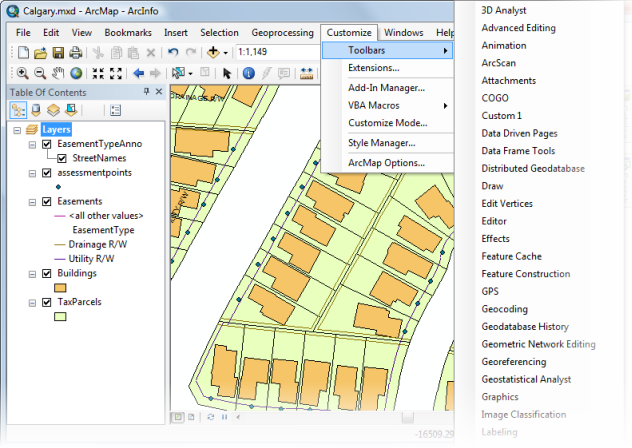
- Si vous le souhaitez, vous pouvez désactiver une barre d'outils pour la masquer.